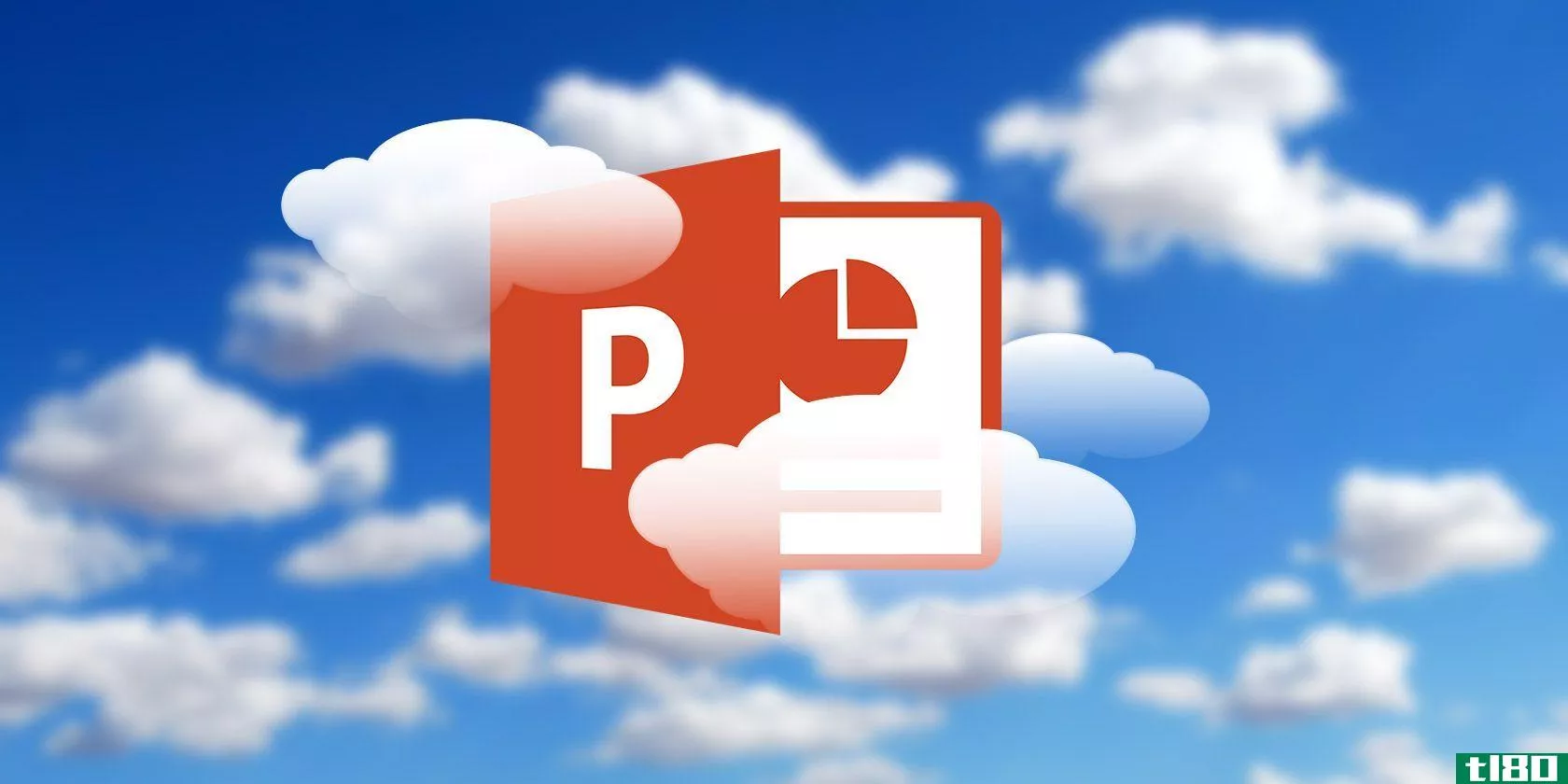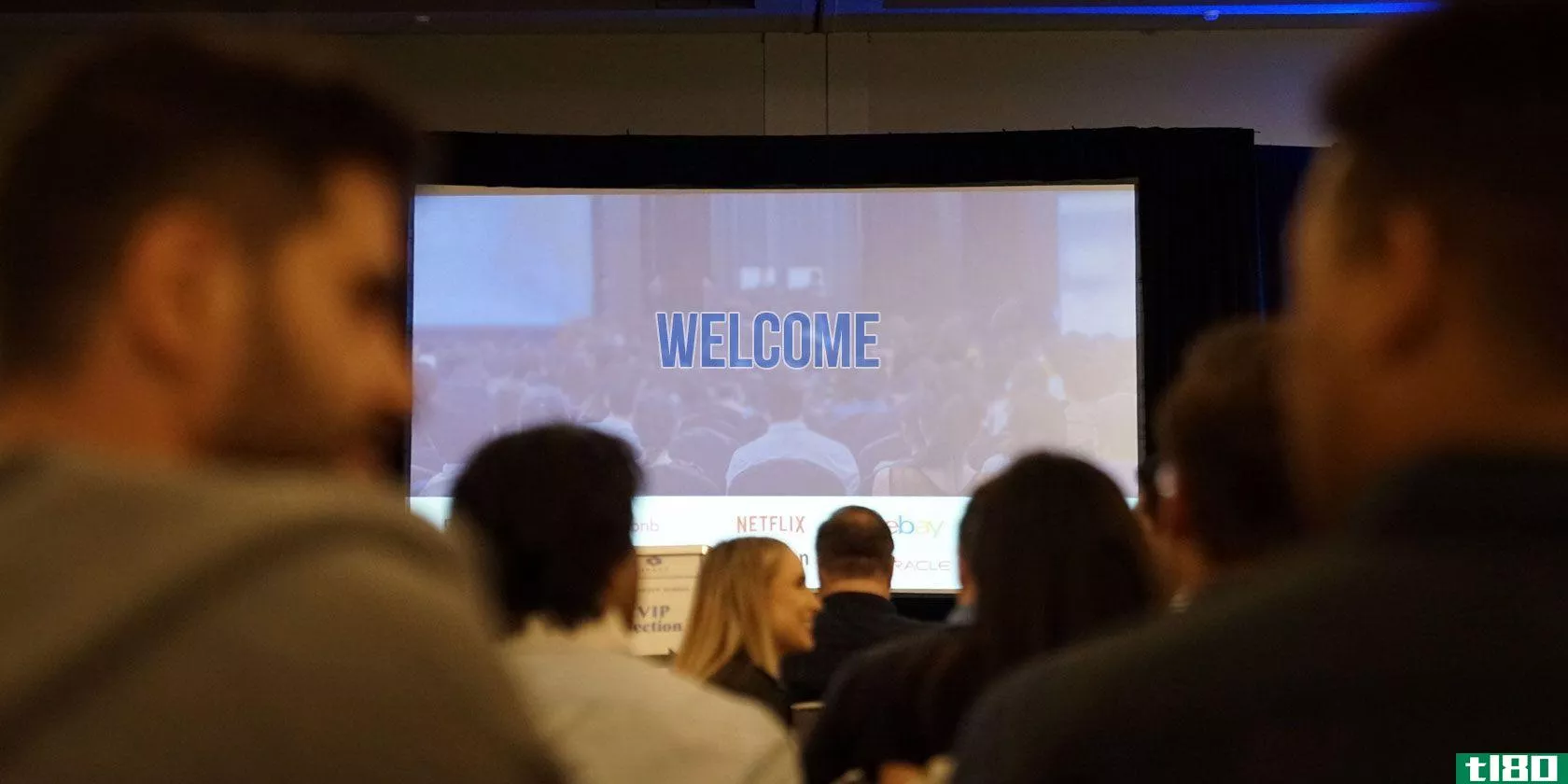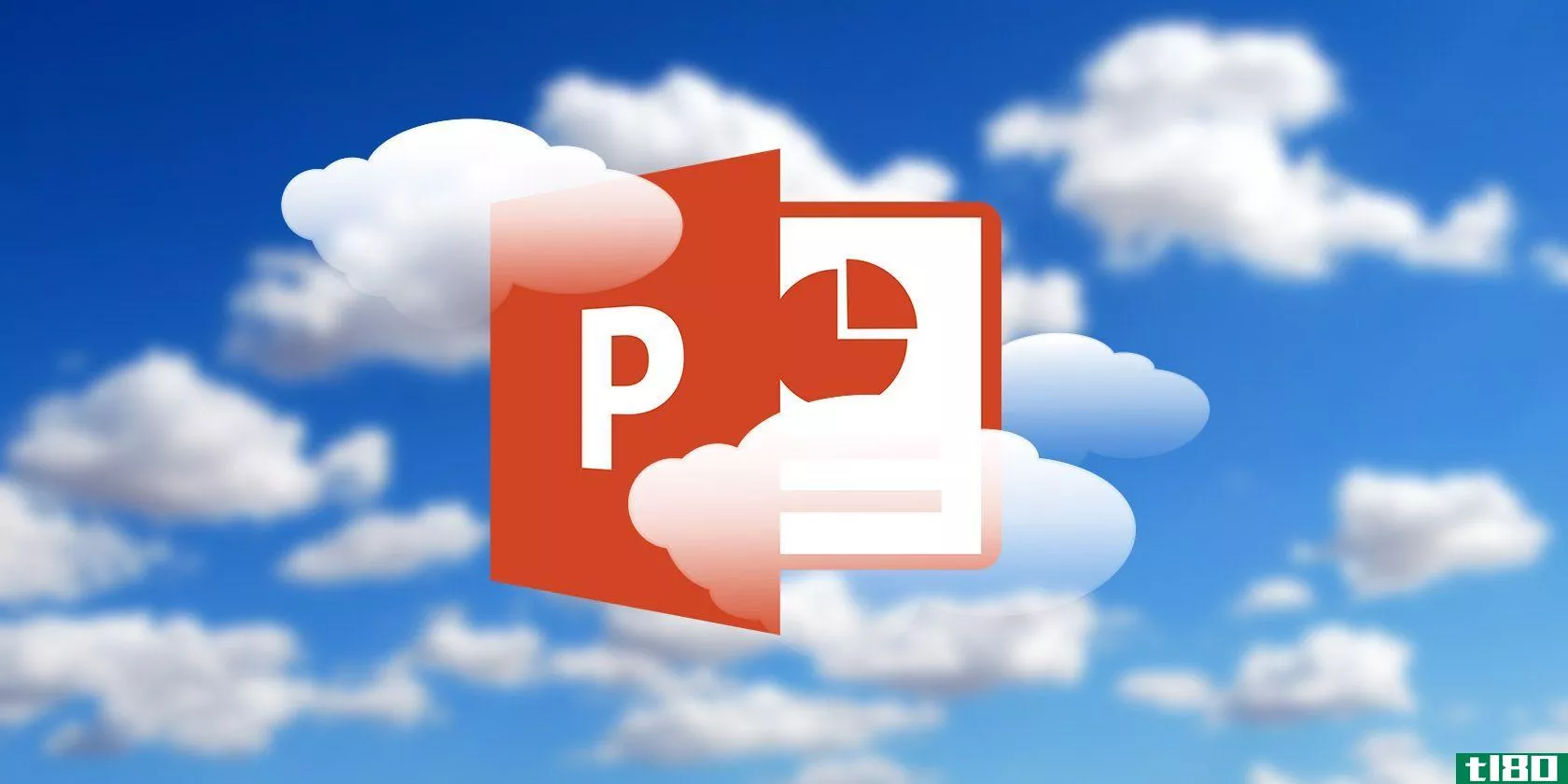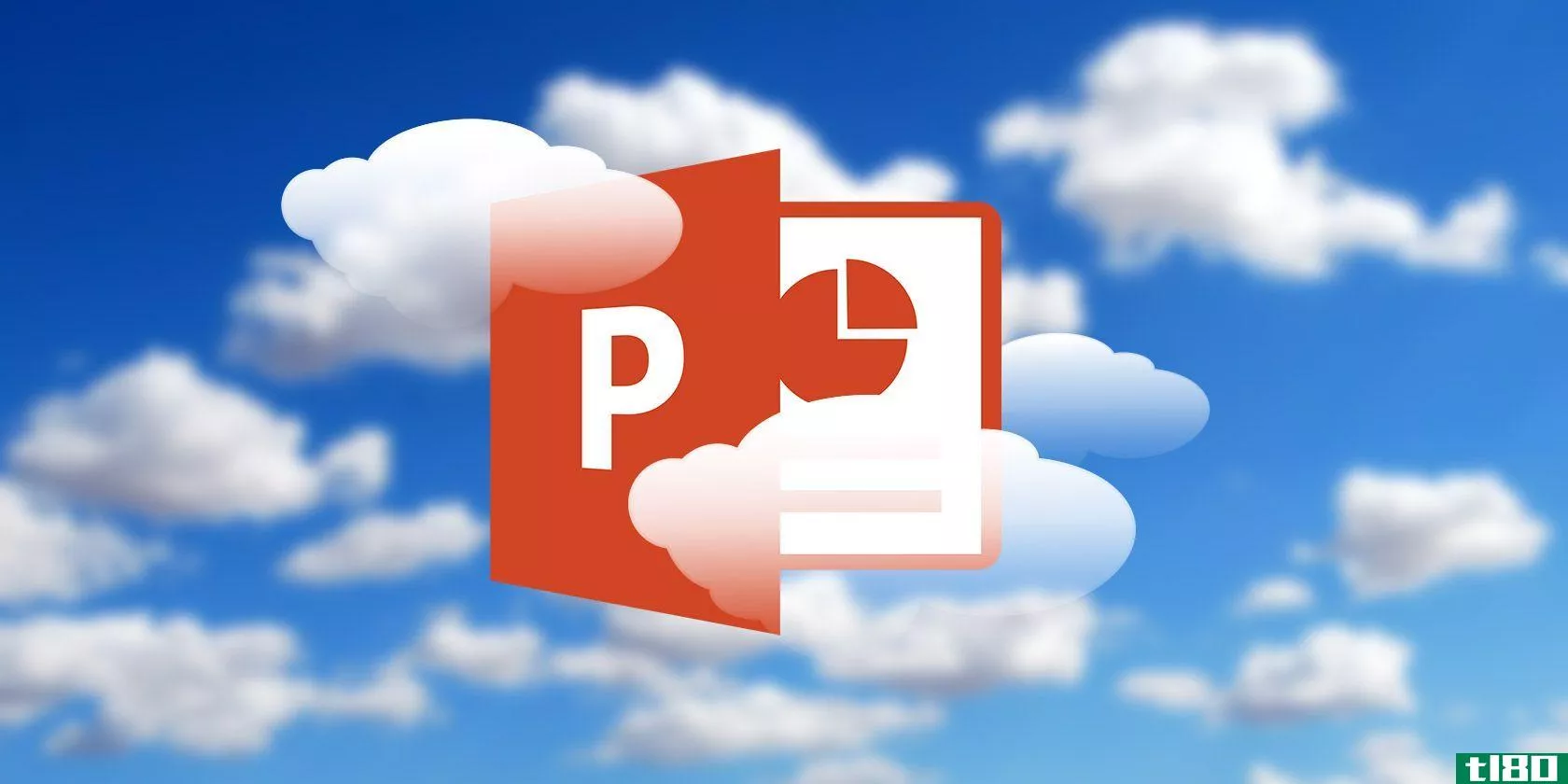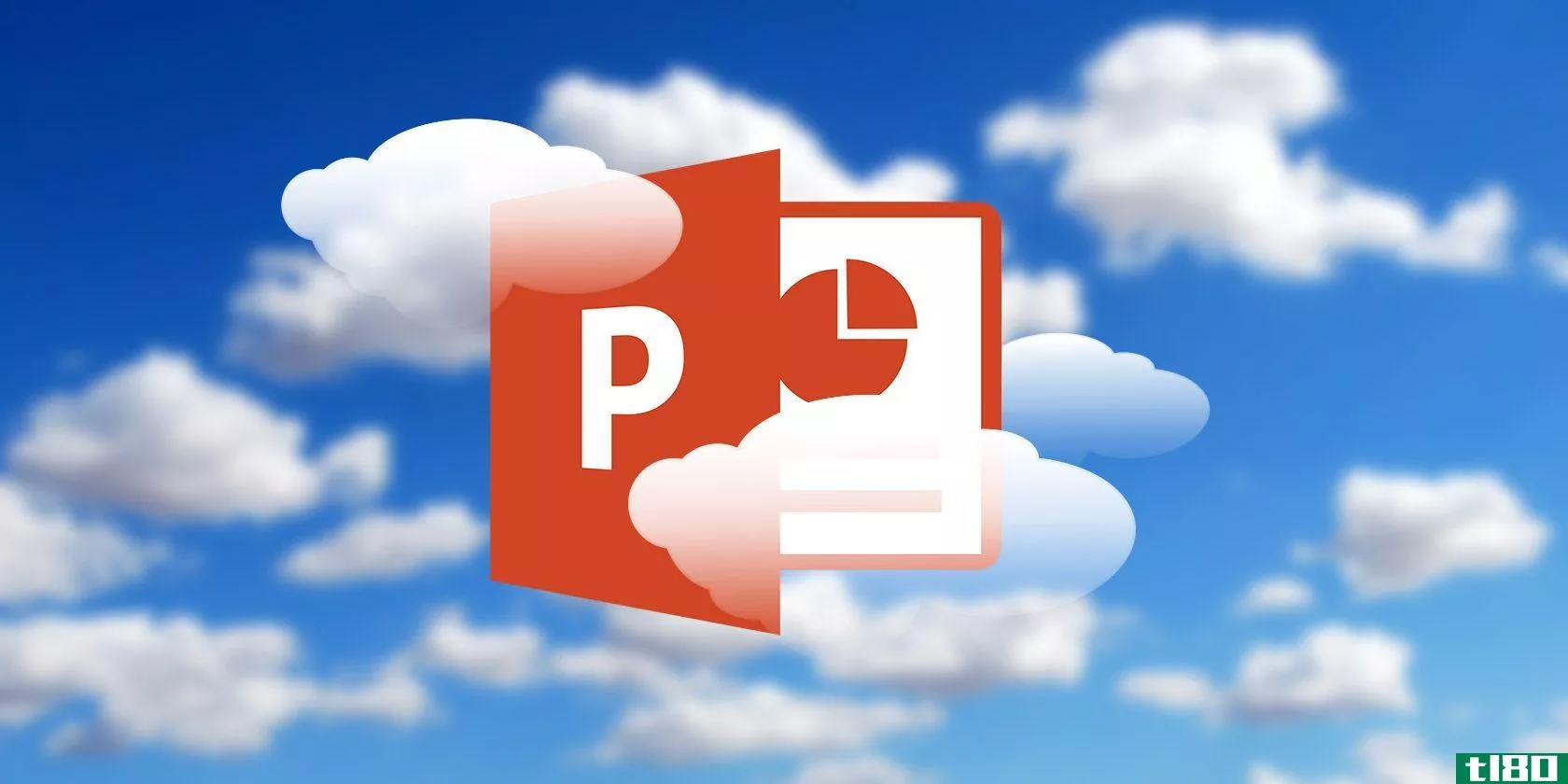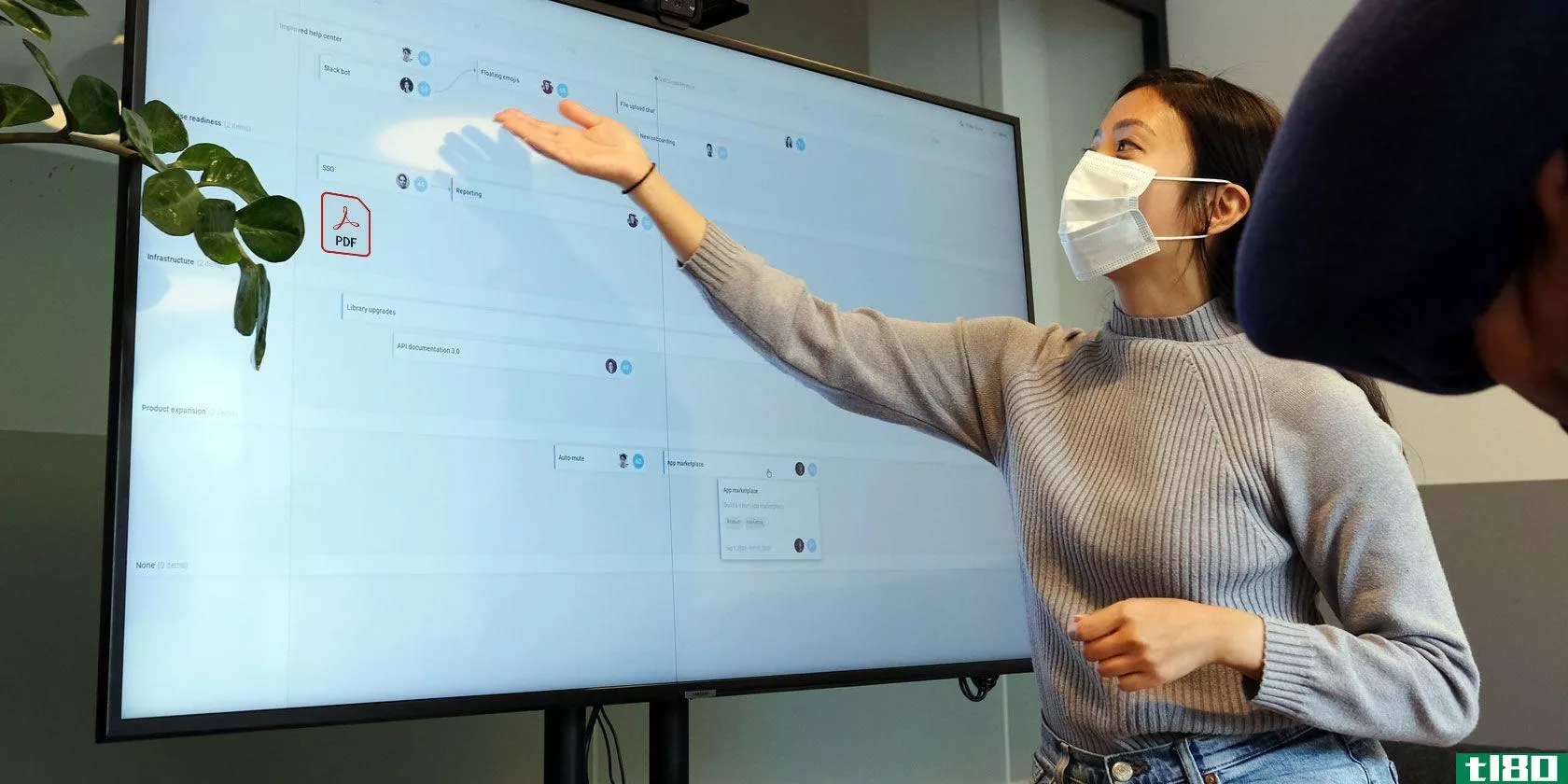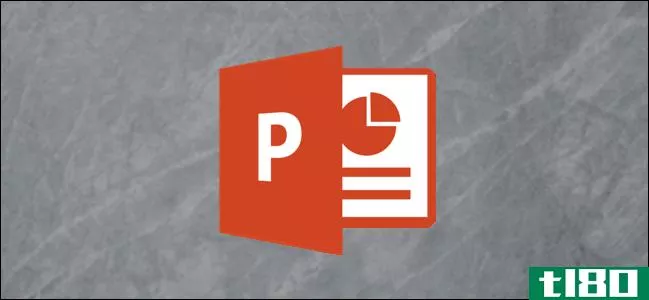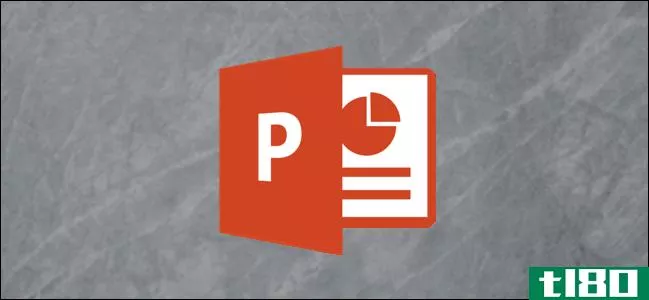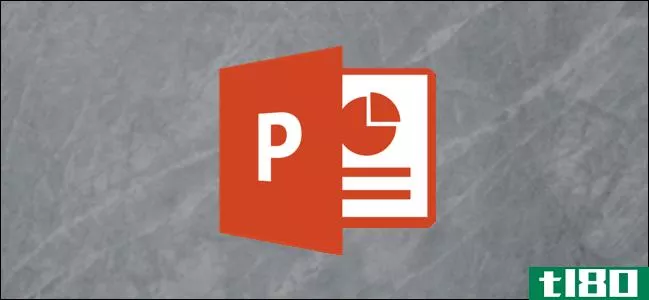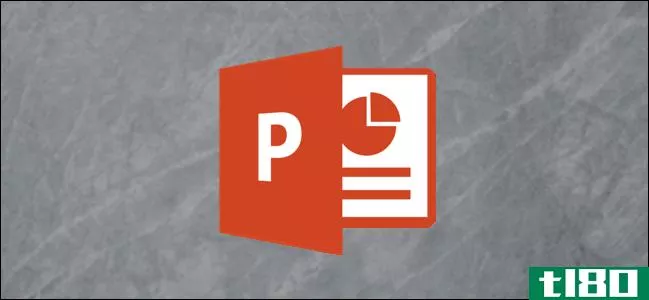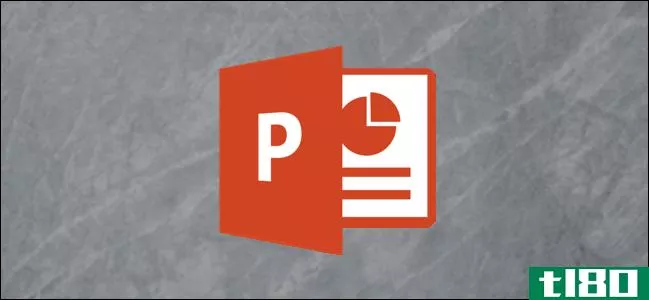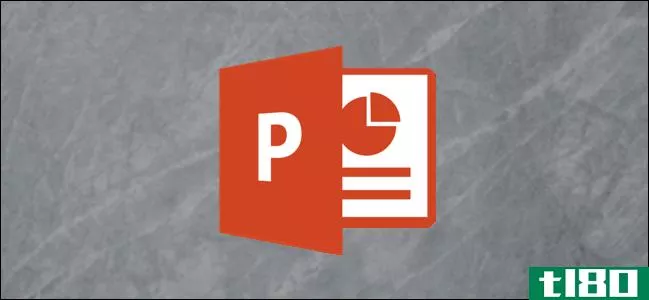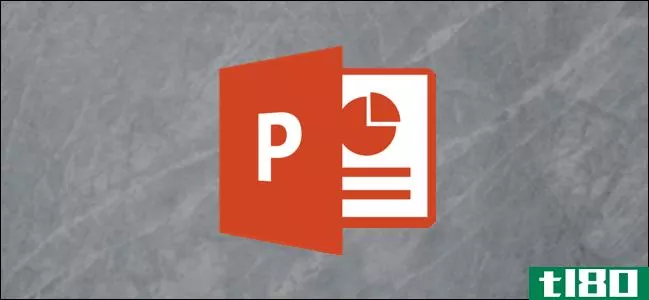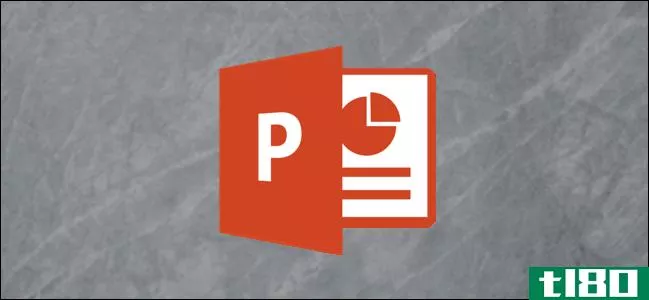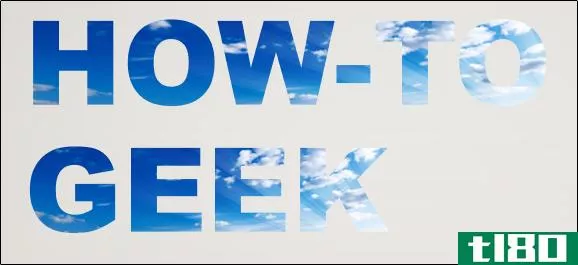如何在powerpoint中模糊图像
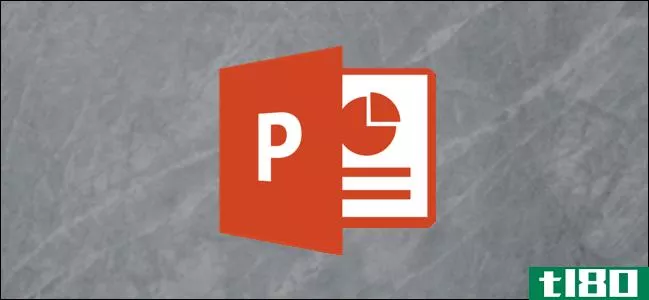
如果您的背景图像引起了不必要的注意,或者您需要模糊图像中包含敏感信息的部分,您可以直接在PowerPoint中这样做。我们会教你怎么做。
模糊整个图像
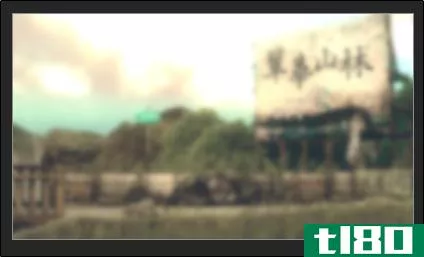
首先,打开PowerPoint并导航到包含要模糊的图像的幻灯片。选择图像,会自动打开“图片格式”选项卡。
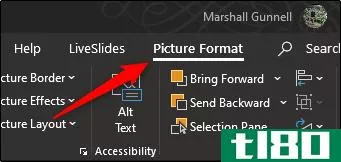
接下来,从“调整”组中选择“艺术效果”。
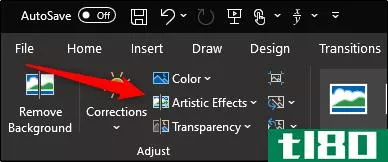
在出现的下拉菜单中,单击“模糊”选项。
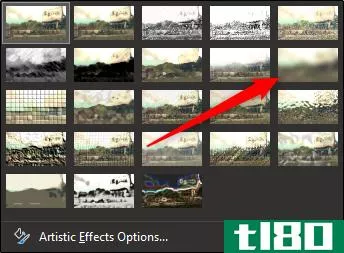
你的整个图像现在都模糊了。如果它不是你想要的模糊,你可以手动调整它。回到“艺术效果”下拉菜单,选择“艺术效果选项”
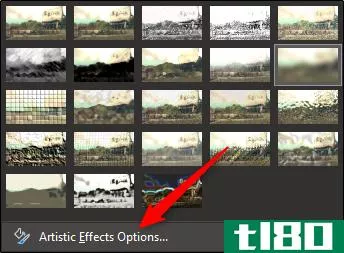
“设置图片格式”窗格出现在窗口的右侧。在“艺术效果”下,找到“半径”旁边的栏,然后向右拖动设置以增加图像的模糊度,直到您满意为止。
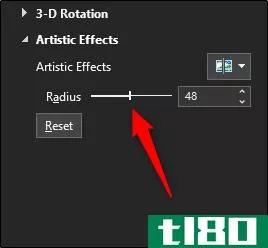
如果你只想模糊图像的某个特定部分而不是整张图片呢?虽然这不是一个简单的过程,但有一种方法可以做到。
模糊图像的一部分
正如Office所说,没有一个模糊工具专门用来模糊图像的一部分。这个技巧需要对其他工具稍加操作。
你需要做的第一件事是**一个覆盖你想要模糊的照片区域的形状。可以使用“**”选项卡上“插图”组中的默认形状之一,也可以绘制任意形状。
一旦你有了你的形状,调整它来覆盖你想要模糊的图像部分。
相关:如何在Microsoft PowerPoint中使用编辑点更改形状

**形状后,将移动到“形状格式”选项卡。在“形状样式”组中,选择“形状填充”,然后从下拉菜单中选择“滴管”。
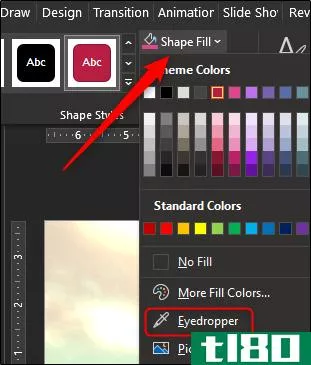
这允许您选择图像中接近要生成形状的颜色的部分。
接下来,回到“形状格式”选项卡的“形状样式”组。单击“形状效果”,然后从出现的下拉菜单中选择“软边”。
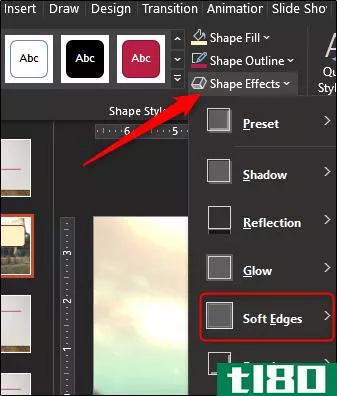
此时会出现一个子菜单,其中显示了几种不同的软边变体。选择一个最适合你的。在本例中,我们选择了25点变化。
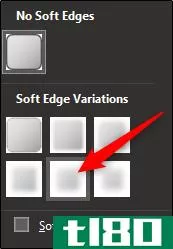
图像的特定部分现在应该显得模糊,而不会引起不必要的注意。

现在,我们需要将图像和形状分组,以便在以后需要调整其他内容时它们保持在一起。要执行此操作,请按住ctrl键并单击两个对象。
相关:如何在PowerPoint中将图片锚定到文本
现在,在“图片格式”选项卡中,从“排列”部分选择“组”。在下拉菜单中,单击“组”
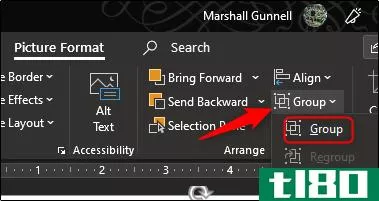
这两个对象现在连接在一起。这样可以在模糊形状保持在正确位置的同时调整背景。
- 发表于 2021-04-03 05:31
- 阅读 ( 126 )
- 分类:互联网
你可能感兴趣的文章
如何在powerpoint中使图像透明
MicrosoftPowerPoint在功能区中隐藏了一个叫做“设置透明颜色”的小功能,可以从图像中删除背景并使其透明。当您希望使用**的剪贴画图像使用PowerPoint**信息图形时,此技巧非常方便。 ...
- 发布于 2021-03-12 03:23
- 阅读 ( 179 )
6幻灯片设计错误你应该避免在你的下一个演示
你可以用谷歌幻灯片、微软PowerPoint或其他程序**它们。幻灯片是工作世界的现实。你迟早会遇到的。你甚至可以自己做一个。 ...
- 发布于 2021-03-20 10:38
- 阅读 ( 164 )
如何在microsoft powerpoint中为图像添加画笔效果
如果您知道如何组合其功能,Microsoft PowerPoint 2016可以成为创建有趣图像效果的有力工具。例如,在本文中,我们将向您展示如何为任何图像提供酷画笔效果。 ...
- 发布于 2021-03-24 05:12
- 阅读 ( 204 )
使用microsoft powerpoint裁剪图像的3种方法
将Microsoft PowerPoint看作图像编辑器并不容易,但作为演示软件,它还需要一个设计工具,以帮助您创建所述演示文稿。这就是为什么你需要学习如何在PowerPoint中操作图像和创建有趣的效果。 ...
- 发布于 2021-03-24 14:12
- 阅读 ( 185 )
如何在microsoft powerpoint中用图像填充文本颜色
如果你充分发挥PowerPoint的威力,它可以成为一个严肃的图形工具。有足够的选项可以帮助您创建完美的演示文稿。其中一种方法是将文本与正确的图像结合起来——或者更好的方法是,在文本块中**一张图片,用图像“着色”。...
- 发布于 2021-03-25 12:13
- 阅读 ( 211 )
将pdf添加到powerpoint演示文稿的5种方法
您可能熟悉PowerPoint的基本知识,但您是否尝试过将其他来源的文档添加到演示文稿中?可以使用几种内置方法将PDF添加到PowerPoint演示文稿中。 ...
- 发布于 2021-03-30 16:15
- 阅读 ( 277 )
如何将microsoft powerpoint幻灯片保存为图像
...片另存为图像并相应地使用它。下面介绍如何将Microsoft PowerPoint幻灯片保存为图像。 首先,打开PowerPoint,在缩略图窗格中,单击要另存为图像的幻灯片。选定幻灯片后,幻灯片周围会出现一个框。 接下来,单击“文件”选项卡...
- 发布于 2021-03-31 17:11
- 阅读 ( 164 )
如何删除microsoft powerpoint中图片的背景
...分散注意力的背景可以让你的观众专注于主题。Microsoft PowerPoint提供了一套基本的图像编辑工具,其中包括一个可以从图像中删除背景的工具。 首先,打开PowerPoint并**包含要删除的背景的图像(insert>Picture)。 接下来,...
- 发布于 2021-04-01 14:41
- 阅读 ( 221 )
如何在microsoft powerpoint中使图像透明
Microsoft PowerPoint提供了一套基本的图像编辑工具,包括更改对象或照片的不透明度的功能。如果需要,甚至可以只更改图像某一部分的透明度。我们来看看! 更改图像或对象的不透明度 如果要使整个对象或图像更透明,请打...
- 发布于 2021-04-01 18:45
- 阅读 ( 165 )
如何在microsoft powerpoint中添加图像标题
...所有者提供适当信用的有效方法。下面是如何在Microsoft PowerPoint中**图像标题。 打开PowerPoint并**要添加标题的图像。要**图像,请导航到“**”选项卡,然后选择“图片”,在“图像”组中找到。 在出现的下拉菜单中,选择要**...
- 发布于 2021-04-01 20:01
- 阅读 ( 170 )